En el ámbito del análisis de datos, la extracción de datos de celdas en Excel 2010 es una tarea fundamental que permite a los usuarios manipular, procesar y visualizar información de manera eficiente. La extracción de datos implica la selección y el aislamiento de datos específicos de una o varias celdas para su posterior utilización en otras partes de la hoja de cálculo, en otros archivos o en aplicaciones externas.
Técnicas de extracción de datos
Excel 2010 ofrece una variedad de métodos para extraer datos de celdas, cada uno con sus propias ventajas y aplicaciones.
1. Copiar y Pegar
El método más sencillo y común para extraer datos es copiar y pegar. Los usuarios pueden seleccionar las celdas que contienen los datos deseados y luego usar las opciones “Copiar” y “Pegar” del menú contextual o las teclas de acceso rápido Ctrl+C y Ctrl+V para transferir los datos a otra ubicación. Este método es adecuado para la extracción de datos simples y directos.
2. Fórmula de Referencia
Las fórmulas de referencia permiten a los usuarios extraer datos de celdas específicas utilizando referencias de celdas. Por ejemplo, la fórmula “=A1” extraerá el valor de la celda A1. Este método es ideal para realizar cálculos y operaciones con datos extraídos de diferentes celdas.
3. Función INDEX y MATCH
Las funciones INDEX y MATCH son herramientas poderosas para la extracción de datos más compleja. La función INDEX devuelve un valor de una matriz basada en un índice especificado, mientras que la función MATCH devuelve la posición relativa de un valor dentro de una matriz. Combinadas, estas funciones permiten a los usuarios extraer datos específicos de una matriz basada en criterios específicos.
Por ejemplo, la fórmula “=INDEX(A1⁚A10,MATCH(B1,A1⁚A10,0))” buscará el valor de la celda B1 dentro del rango A1⁚A10 y devolverá el valor correspondiente de la misma fila en el rango A1⁚A10.
4. Función VLOOKUP
La función VLOOKUP es una herramienta esencial para buscar y extraer datos de una tabla basada en un valor específico. La función toma como argumentos un valor de búsqueda, un rango de datos, el índice de columna del valor a extraer y un valor lógico que indica si la búsqueda debe ser exacta o aproximada.
Por ejemplo, la fórmula “=VLOOKUP(C1,A1⁚B10,2,FALSE)” buscará el valor de la celda C1 en la primera columna del rango A1⁚B10 y devolverá el valor correspondiente de la segunda columna del rango.
5. Función GETPIVOTDATA
La función GETPIVOTDATA permite a los usuarios extraer datos de una tabla dinámica. Esta función toma como argumentos el nombre de la tabla dinámica, el nombre del campo de la tabla dinámica y los valores de los campos de filtrado. La función devuelve el valor agregado de la tabla dinámica según los criterios especificados.
6. Macro de Excel
Las macros de Excel son secuencias de comandos que automatizan tareas repetitivas. Los usuarios pueden crear macros para extraer datos de celdas de manera automatizada, lo que puede aumentar la eficiencia y reducir el tiempo de ejecución de tareas complejas.
Aplicaciones de la extracción de datos
La extracción de datos de celdas en Excel 2010 tiene numerosas aplicaciones en diferentes áreas, incluyendo⁚
1. Análisis de datos
La extracción de datos permite a los usuarios analizar datos de manera eficiente. Al extraer datos específicos de celdas, los usuarios pueden realizar cálculos, crear tablas y gráficos, y obtener información valiosa a partir de los datos.
2; Manipulación de datos
La extracción de datos es esencial para la manipulación de datos. Los usuarios pueden extraer datos de celdas y luego modificarlos, combinarlos o transformarlos para crear nuevos conjuntos de datos.
3. Visualización de datos
La extracción de datos es crucial para la visualización de datos. Los usuarios pueden extraer datos de celdas y luego crear gráficos y tablas que representen los datos de manera visualmente atractiva.
4. Gestión de datos
La extracción de datos permite a los usuarios gestionar datos de manera organizada. Los usuarios pueden extraer datos de celdas y luego almacenarlos en bases de datos, archivos de texto o otros formatos de almacenamiento.
5. Transferencia de datos
La extracción de datos es fundamental para la transferencia de datos entre diferentes aplicaciones. Los usuarios pueden extraer datos de celdas y luego exportarlos a otros archivos o aplicaciones, como bases de datos, hojas de cálculo o programas de análisis de datos.
Ejemplos prácticos
A continuación, se presentan algunos ejemplos prácticos de cómo sangrar datos de celdas en Excel 2010⁚
1. Extraer datos de una lista de clientes
Supongamos que tiene una lista de clientes en una hoja de cálculo de Excel, con información como nombre, dirección y número de teléfono. Para extraer solo los nombres de los clientes, puede usar la función INDEX y MATCH. La fórmula “=INDEX(A1⁚A10,MATCH(B1,A1⁚A10,0))” buscará el valor de la celda B1 (que podría ser un criterio específico, como “Cliente 1”) en el rango A1⁚A10 (que contiene los nombres de los clientes) y devolverá el nombre correspondiente de la misma fila en el rango A1⁚A10.
2. Extraer datos de una tabla de ventas
Supongamos que tiene una tabla de ventas con información como fecha, producto, cantidad vendida y precio. Para extraer solo las ventas de un producto específico, puede usar la función VLOOKUP. La fórmula “=VLOOKUP(C1,A1⁚D10,3,FALSE)” buscará el valor de la celda C1 (que podría ser el nombre del producto) en la primera columna del rango A1⁚D10 (que contiene la información de las ventas) y devolverá la cantidad vendida del producto correspondiente (que se encuentra en la tercera columna del rango).
3. Extraer datos de una tabla dinámica
Supongamos que tiene una tabla dinámica que muestra las ventas por región. Para extraer las ventas de una región específica, puede usar la función GETPIVOTDATA. La fórmula “=GETPIVOTDATA(“Ventas”,A1,”Región”,”Región 1″)” devolverá las ventas de la región “Región 1” de la tabla dinámica ubicada en la celda A1.
Conclusión
La extracción de datos de celdas en Excel 2010 es una herramienta esencial para el análisis, la manipulación y la visualización de datos. Los usuarios pueden utilizar diferentes métodos de extracción de datos, desde técnicas simples como copiar y pegar hasta funciones avanzadas como INDEX, MATCH, VLOOKUP y GETPIVOTDATA. Al dominar las técnicas de extracción de datos, los usuarios pueden aprovechar al máximo las capacidades de Excel 2010 y obtener información valiosa a partir de sus datos.
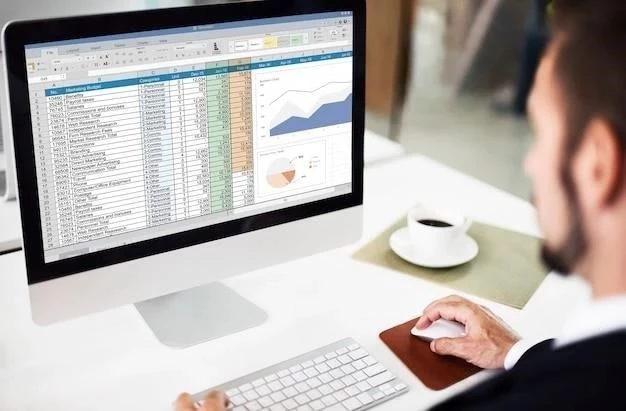






La organización del contenido es lógica y la información se presenta de manera fluida. La inclusión de imágenes o capturas de pantalla para ilustrar los pasos de cada método sería un complemento valioso para la comprensión del lector. Además, se podría mencionar la importancia de la seguridad de los datos al extraer información de Excel.
El artículo ofrece una introducción clara y concisa a las técnicas de extracción de datos en Excel 2010. La descripción de los métodos, desde el simple copiar y pegar hasta las funciones más avanzadas como INDEX y MATCH, es precisa y fácil de entender. Sería beneficioso incluir ejemplos prácticos para cada técnica, ilustrando su aplicación en escenarios reales.
El artículo ofrece una guía práctica para la extracción de datos en Excel 2010. La descripción de los métodos es concisa y precisa. Sería útil incluir una sección de preguntas frecuentes o una sección de resolución de problemas comunes que los usuarios puedan encontrar al aplicar estas técnicas.
El artículo es un buen punto de partida para comprender las técnicas de extracción de datos en Excel 2010. La inclusión de ejemplos prácticos y la referencia a recursos adicionales como la ayuda de Excel o sitios web especializados sería un valor añadido.
El artículo es informativo y bien estructurado. La descripción de las funciones INDEX, MATCH y VLOOKUP es especialmente útil. Se podría considerar la inclusión de un breve análisis de las ventajas y desventajas de cada método de extracción de datos.
El artículo proporciona una visión general completa de las técnicas de extracción de datos en Excel 2010. La descripción de las funciones INDEX, MATCH y VLOOKUP es particularmente útil. Sería interesante explorar la integración de estas técnicas con otras herramientas de análisis de datos, como Power Query o VBA.
El artículo es informativo y bien escrito. La sección sobre fórmulas de referencia es especialmente clara. Se podría ampliar la información sobre las opciones de formato y presentación de los datos extraídos, así como sobre las posibilidades de automatización de la extracción mediante macros.